Подключение к серверу MS Exchange
Прежде чем приступать к настройке перехвата сообщений, передаваемых через MS Exchange, необходимо настроить механизм журналирования почты. Почта, которая будет передаваться через сервер, будет параллельно складываться на специально выделенный почтовый ящик, контролируемый Сервером обработки почты SecureTower. Подробнее о настройке журналирования см. п. Настройка механизма журналирования.
Для настройки подключения к почтовому серверу, развернутому на базе MS Exchange:
- Нажмите кнопку Добавить подключение в разделе Подключение к почтовым серверам.
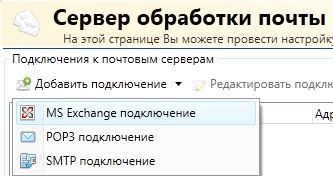
- Выберите пункт MS Exchange подключение.

- В открывшемся окне необходимо указать следующие данные:
- Название подключения - произвольное имя для удобства идентификации подключения.
- Адрес сервера MS Exchange - IP-адрес или имя физического сервера, на котором установлено программное обеспечение MS Exchange Server.
- Версия MS Exchange - версия программного обеспечения, установленного на сервере. Поддерживаемые версии включают MS Exchange 2007, 2010, 2013 (включая версию 2013 с пакетом обновления SP1).
- Почтовая учетная запись правила журналирования - учетная запись, на которую дублируются все сообщения, передаваемые через данный сервер. См. дополнительную информацию в Настройка механизма журналирования.
- Пароль для почтовой учетной записи - пароль учетной записи журналирования.
- Если требуется использовать шифрованное соединение при подключении к почтовому серверу, отметьте соответствующую опцию.
- Интервал получения почты - интервал времени, через который Сервер обработки почты SecureTower будет подключаться к почтовому серверу и извлекать новые сообщения. Введите значение интервала в поле ввода и выберите единицу измерения времени в списке.
- Для того чтобы оставить почтовые сообщения на сервере после их извлечения системой SecureTower, отметьте опцию Оставлять письма на сервере.
- Для включения/отключения созданного подключения используйте опцию Включено.
- Для проверки корректности заданных настроек нажмите Проверка подключения. Если все настройки указаны правильно, система сообщит об успешном подключении к почтовому серверу. В противном случае необходимо проверить указанные настройки.
- Для сохранения настроек и создания подключения нажмите ОК.
Прочие операции
После создания нового подключения, его имя и статистика обработки отображаются в общем списке раздела Подключение к почтовым серверам в верхней части окна настройки Сервера обработки почты SecureTower.
Для работы с подключениями следуйте приведенным ниже рекомендациям:
- Для удаления подключения выделите его название в списке и нажмите кнопку Удалить подключение в панели инструментов.
- Для редактирования параметров подключения используйте кнопку Редактировать подключение либо дважды кликните по имени подключения в списке.
После того как все необходимые параметры подключений заданы, следуйте дальнейшим инструкциям текущего раздела для настройки других параметров сервера обработки почты.
